Remover Browser redirect vírus (Guia remoção) - Abr 2017 actualização
Guia de remoção de virus Browser redirect
O que é Vírus de redirecionamento Browser?
O vírus de redirecionamento Browser impede uma navegação normal e segura
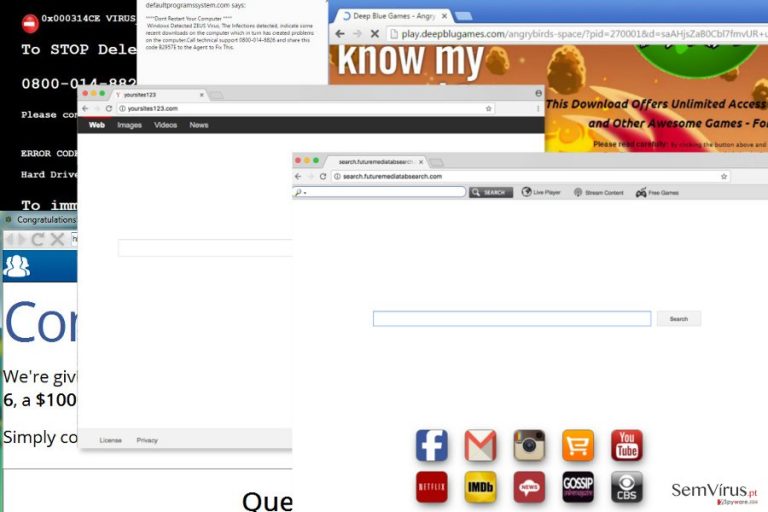
O vírus de redirecionamento Browser é um termo utilizado para descrever navegador de rede sequestrado. Esta infeção cibernética é um programa potencialmente indesejado (PUP) e sequestrador de browser que toma o controlo do navegador visado, inicia redirecionamentos para sites comerciais ou força a utilização de um motor de pesquisa diferente.
Ser infetado por um vírus de redirecionamento Browser é fácil: tudo o que tem de fazer é instalar freeware de forma distraída. Se saltar uma concordância pré-selecionada para substituir o seu motor de pesquisa atual ou negligenciar outras entradas de terceiros inseridos no pacote de software, poderá lidar com atividade indesejadas no seu navegador.
Após o sequestro, o vírus de Redirecionamento poderá:
- modificar a página inicial padrão,
- substituir o motor de pesquisa atual por um domínio desconhecido,
- exibir anúncios intrusivos,
- iniciar redirecionamentos para sites questionáveis,
- rastrear informação sobre os utilizadores,
- etc.
Se está a ser redirecionado(a) para delta-homes.com, YourSites123.com ou search protect enquanto navega pela Google, Yahoo, Bing ou alguns domínios suspeitos carregados imediatamente após ter iniciado o seu navegador, tome-o como um sinal de que o seu computador foi infetado por um malware de redirecionamento Browser.
Não obstante, as aplicações pertencentes a esta categoria não são maliciosas. Redirecionamentos, anúncios e atalhos poderão levar a websites potencialmente perigosos. Assim, poderá ser redirecionado(a) para um site infetado que tenha sido criado para propagar malware, de falso apoio técnico, de phishing ou que se tenha tornado vítima de outros crimes online.
Pode também rastrear facilmente os seus hábitos de navegação, como as suas questões de pesquisa, websites mais visitados, informação que submeta ao visitar estes sites, o endereço IP do seu computador e localização. Esta informação é considerada pessoal não identificável , mas as suas fugas podem resultar em vários problemas, incluindo uma acrescida quantidade de spam, publicidade alvo mais agressiva e problemas semelhantes.
Notar em atividades estranhas no navegador é sinal que deve tratar da segurança do seu computador. Existem numerosos tipos e versões destas infeções cibernéticas. Todavia, devem todas ser tratadas automaticamente usando software anti-malware ou manualmente investigando o sistema e eliminando entradas relacionadas com malware.
Se suspeita que o seu dispositivo foi tornado refém por um sequestrador de browser, deve lembrar-se que pode sempre remover o vírus de redirecionamento Browser com o auxílio de ferramentas de segurança automáticas como FortectIntego ou Malwarebytes. Se é um utilizador de Mac OS X, deve experimentar o SpyHunter 5Combo Cleaner.

Formas de proteger o seu navegador de seuqestro
O vírus de redirecionamento Browser normalmente propaga-se com o auxílio de empacotamento (bundling) de software. Felizmente, não tem de parar de gozar dos benefícios de freeware apenas para se manter seguro(a) de sequestradores de browser. Aqui estão algumas dicas que irão prevenir a infiltração deste vírus e PUP's semelhantes.
Leia a “Política de Privacidade” e “Acordo de Licença de Utilizador Final”. Se existirem quaisquer menções sobre recolha de dados, conteúdo comercial e algo semelhante, deve procurar outro serviço mais confiável.
- Evite a opção de instalação “Rápida”, “Básica” ou “Recomendada”.
- Selecione os modos de instalação “Personalizado” ou “Avançado”.
- Permaneça atento(a) ao passar pelo assistente de instalação e leia cuidadosamente a informação providenciada em cada uma das janelas de instalação.
- Se vir uma opção pré-selecionada a permitir que faça alterações na sua página inicial ou motor de pesquisa padrão, deve desmarcar a mesma.
- Recuse ofertas para instalar add-ons, extensões e plugins de navegador desconhecidos no seu computador .
- Instale anti-spyware de boa reputação e mantenha-o atualizado. Irá ajudá-lo(a) a evitar sequestradores de browser que possam estar escondidos em pacotes de freeware.
Instruções de eliminação do vírus de redirecionamento Browser
Pode remover o vírus de redirecionamento Browser automática ou manualmente. A opção automática é mais fácil e simples que a manual. Assim, é aconselhável para pessoas que não tenham grande competências informáticas ou lidem com PUP's pela primeira vez. A eliminação automáticas também assegura que todos os vírus sejam detetados e eliminados do dispositivo inteiramente por software anti-malware, como o FortectIntego.
Porém, pode sempre tentar a opção de remoção do redirecionamento Browser. Abaixo irá encontrar as instruções que irão guiá-lo(a) ao longo deste processo. No entanto, se as atividades suspeitas não pararem, deve optar pela opção automática. As ferramentas de segurança irão encontrar e eliminar entradas maliciosas que tenha perdido.
Queremos salientar que é importante remover as componentes relacionadas com vírus de cada um dos navegadores de rede que estejam instalados no seu computador. Além disso, tem de reconfigurar o Internet Explorer, Edge, Chrome, Firefox, Safari, Opera ou outro navegador que utilize. Preparámos diretrizes sobre como exterminar entradas suspeitas destes navegadores abaixo.
Remoção do redirecionamento Browser do Mozilla Firefox
De forma a remover o vírus de redirecionamento do Firefox, tem de verificar a lista de extensões de navegador. Normalmente, os sequestradores instalam add-ons e plug-ins desconhecidos que impedem a alteração de página inicial ou motor de pesquisa padrão.
Pode verificar as suas extensões seguindo este caminho: Firefox -> Add-ons -> Extensões. Aqui irá visualizar as barras de ferramentas atualmente ativas e outras aplicações. Se encontrar entradas desconhecidas, remova-as.
Todavia, por vezes as infeções de computador escondem-se sob nomes de programas legítimos e populares. Normalmente, aplicações maliciosas ou potencialmente perigosas usam o nome do Flash Player. No entanto, tenha em mente que ver o Flash Player sob a tabulação de extensões é suspeito. Não deve aparecer aqui.
Em adição à remoção de extensões, tem de reconfigurar também o navegador. Pode fazê-lo seguindo estes passos:
- Clique no menu Firefox.
- Escolha a Informação de Solução de Problemas.
- Irá Reconfigurar o Firefox para a opção padrão.
- Clique no botão Reconfigurar Firefox.
Porém, se continuar a ver anúncios suspeitos, não conseguir repor a página inicial padrão e lidar com problemas semelhantes, deve procurar programas relacionados com problemas, deve procurar pelos programas relacionados com vírus no sistema de computador e desinstalar programas potencialmente indesejados.
Remova o vírus de redirecionamento do Google Chrome
Os utilizadores de computador descobrem muitas vezes o vírus de redirecionamento do Chrome quando têm dificuldades em encontrar informação necessária online. O vírus poderá não só tornar um providenciador de pesquisa desconhecido como padrão como também redirecionar para websites suspeitos após clicar num resultado de pesquisa.
Esta ameaça cibernética poderá também exibir vários anúncios e pop-ups que estejam ligados ou relacionados com a Google. Estes problemas poderão ser causados por Trojans, Rootkits ou extensões de browser suspeitos que podem ter sido instaladas com freeware ou shareware.
De forma a recuperar o acesso do navegador e livrar-se destes redirecionamentos, os utilizadores têm de ver a lista de extensões instaladas e remover as entradas suspeitas. Pode aceder às extensões do Chrome ao abrir as definições -> Ferramentas -> Extensões. Assim que as remover, deve reconfigurar o navegador através das opções de reconfiguração do navegador nas definições do Chrome.
Todavia, se não conseguir encontrar extensões potencialmente perigosas instaladas no seu navegador, deve procurar programas suspeitos instalados no seu PC. Se não conseguir encontrar algo desconhecido, deve fazer um scan ao seu computador com um programa de remoção de malware de boa reputação. É provável que esteja a lidar com uma infeção mais grave que um vírus de redirecionamento de navegador.
Limpar o malware de redirecionamento do Internet Explorer
O principal sintoma da infeção Browser são redirecionamentos para websites questionáveis ou irrelevantes após clicar em atalhos fornecidos pelos motores de pesquisa Google, Yahoo ou Bing. Normalmente, são websites de spam ou sites que promovem programas ou serviços suspeitos.
A característica significativa do vírus de redirecionamento do IE é que pode empregar objetos de auxílio de navegador (BHO) para iniciar tarefas no navegador. Por exemplo, o sequestrador poderá alterar definições do navegador, definir um novo motor de pesquisa ou instalar extensões de terceiros.
Para verificar se BHO's suspeitos foram instalados no Explorer, pode seguir estes passos:
- Abra o navegador.
- Escolha Ferramentas.
- Selecione Gerir Add-Ons.
- Verifique a lista e remova entradas suspeitas.
Se não conseguir encontrar add-ons desconhecidos ou o Explorer continuar a causar problemas, não deve hesitar e fazer um scan ao sistema com programas de remoção de malware.
Passos para recuperar o Safari sequestrado
O vírus de redirecionamento do Safari poderá substituir a página inicial e motor de pesquisa. Todavia, o principal problema do vírus de redirecionamento do navegador Safari é forçar os utilizadores a visitar websites desconhecidos, potencialmente perigosos ou de esquema de apoio técnico. Os utilizadores relatam que são redirecionados para sites Tailandeses, Chineses e outros não Ingleses, embora a sua língua esteja definida como Inglês.
Normalmente, estas atividades são espoletadas por algumas extensões Safari. Mesmo que não tenha instalado quaisquer extensões, plug-ins ou barras de ferramentas diretamente, pode ter entrado empacotada (bundled) quando descarregou alguma aplicação de fontes de terceiros.
Para parar estas atividades, tem de ver a sua lista de extensões:
- Abrir o Safari.
- Clique no Safari na secção do meu principal.
- Selecione Preferências.
- Abra a tabulação Extensões.
- Clique no botão Desinstalar perto de cada uma das componentes suspeitas.
Assim que todas as entradas perigosas estejam eliminadas, tem de reconfigurar o seu navegador. Ajuda eliminar cookies de rastreamento e outros elementos relacionados com o vírus de redirecionamento Browser.
Eliminar os problemas de redirecionamento do Opera
Quando o vírus de redirecionamento Browser afeta o Opera, também começa redirecionamentos para websites de alto risco e exibe pop-ups. Algumas versões de malware poderão também alterar o motor de pesquisa padrão para um domínio desconhecido. O malware é também conhecido por abrir novos separadores e redirecionar para sites promocionais.
Após estes sequestro, os utilizadores poderão também encontrar barras de ferramentas desconhecidas ou extensões instaladas no navegador. O problema é que alguns destes poderão ser responsáveis por inundar o navegador com anúncios e rastrear informação variada.
Assim que as suas sessões de navegação são perturbadas por estas atividades, deve verificar a lista de extensões e add-ons:
- Abra o navegador.
- Escolha Ferramentas.
- Clique em Extensões.
- Selecione Gerir Extensões.
Se não consegue encontrar quaisquer entradas suspeitas instaladas, deve optar pela opção de eliminação automática e deixar anti-malware eliminar o vírus de redirecionamento do Safari.
É possível remover este vírus com a ajuda do FortectIntego. SpyHunter 5Combo Cleaner e Malwarebytes são as nossas recomendações para detetar programas potencialmente indesejados e vírus, com todos os seus ficheiros e entradas no registo associadas.
Guia de remoção manual de virus Browser redirect
Desinstalar do Windows
No caso de estar à procura de instruções manuais de remoção do redirecionamento Browser, veio ao sítio certo. Irá encontrar um guia passo-a-passo compreensivo abaixo.
Para remover o Vírus de redirecionamento Browser em máquinas com Windows 10/8, por favor siga estes passos:
- Escreva Painel de Controlo na barra de pesquisa do Windows e pressione Enter ou clique no resultado da pesquisa.
- Sob Programas, selecione Desinstalar um programa.

- Na lista, encontre quaisquer entradas relacionadas com o Vírus de redirecionamento Browser (ou qualquer outro programa suspeito instalado recentemente).
- Clique com o botão direito na aplicação e selecione Desinstalar.
- Caso surja a janela de Controlo de Conta do Utilizador, clique em Sim.
- Aguarde até que o processo de desinstalação termine e pressione OK.

Caso seja utilizador do Windows 7/XP, proceda com as seguintes instruções:
- Clique no ícone Iniciar do Windows > Painel de Controlo localizado na barra direita (se utilizar o Windows XP, clique em Adicionar/Remover Programas).
- No Painel de Controlo, selecione Programas > Desinstalar um programa.

- Selecione a aplicação indesejada, clicando no item apenas uma vez.
- No topo, selecione Desinstalar/Alterar.
- Se surgir a janela de confirmação, selecione Sim.
- Clique em OK depois de terminar o processo de desinstalação.
Remover Browser redirect do Mac OS X sistema
Redirecionamentos de navegador não autorizados no Mac OS X podem ser muito irritantes. Para impedir que ocorram, vá até às instruções abaixo:
-
Se você estiver usando OS X, clique em Go botão na parte superior esquerda da tela e selecione Applications.

-
Espere até você ver a pasta de Applications e procure por Browser redirect ou quaisquer outros programas suspeitos sobre ele. Agora, clique direito sobre cada dessas entradas e selecione Move to Trash.

Restaurar o MS Edge/Chromium Edge
Limpe as extensões indesejáveis, plug-ins e outros itens do seu navegador. Isto irá impedir o PUP de redirecionamento de regressar para os eu navegador.
Eliminar extensões indesejadas do MS Edge:
- Selecione o Menu (três pontos horizontais no canto superior direito da janela do browser) e selecione Extensões.
- Da lista, selecione a extensão relacionada e clique no ícone da Engrenagem.
- Clique em Desinstalar.

Eliminar cookies e outros dados de navegação
- Selecione o Menu (três pontos horizontais no canto superior direito da janela do browser) e selecione
- Privacidade e Segurança.
- Sob Limpar dados de navegação, selecione Escolher o que pretende limpar.
- Selecione tudo (menos as palavras-passe, embora deva incluir licenças de multimédia, se aplicável) e clique em Limpar.

Restaurar definições de novos separadores e página inicial:
- Clique no ícone do menu e selecione Definições.
- Encontre a secção No arranque.
- Clique em Desativar se encontrar quaisquer domínios específicos.
Restaurar o MS Edge caso os passos acima não funcionem:
- Pressione Ctrl + Shift + Esc para abrir o Gestor de Tarefas.
- Clique na seta Mais detalhes na área inferior da janela.
- Selcione o separador Detalhes.
- Percorra a lista e localize todas as entradas com o nome Microsoft Edge. Clique com o botão direito em cada um dos itens e selecione Terminar Tarefa para terminar a execução do MS Edge.

Se esta solução não resolver o seu problema, necessita de utilizar um método avançado de restauro do Edge. Note que é necessário fazer cópias de segurança dos seus dados antes de proceder.
- Encontre a seguinte pasta no seu computador: C:\\Users\\%username%\\AppData\\Local\\Packages\\Microsoft.MicrosoftEdge_8wekyb3d8bbwe.
- Pressione Ctrl + A no seu teclado para selecionar todas as pastas.
- Clique nas pastas com o botão direito e selecione Eliminar

- Agora clique com o botão direito no botão Iniciar e selecione o Windows PowerShell (Administrador).
- Quando a nova janela abrir, copie e cole o seguinte comando e pressione Enter:
Get-AppXPackage -AllUsers -Name Microsoft.MicrosoftEdge | Foreach {Add-AppxPackage -DisableDevelopmentMode -Register “$($_.InstallLocation)\\AppXManifest.xml” -Verbose

Instruções para o Microsoft Edge baseado em Chromium
Eliminar extensões do MS Edge (Chromium):
- Abra o Edge e selecione Definições > Extensões.
- Elimine extensões indesejadas ao clicar em Remover.

Limpar cache e dados de sites:
- Clique no Menu e aceda às Definições.
- Selecione Privacidade, pesquisa e serviços.
- Na secção Limpar dados de navegação, selecione Escolher o que pretende limpar.
- Sob o Intervalo de tempo, escolha Tudo.
- Selecione Limpar agora.

Restaurar o MS Edge baseado em Chromium:
- Clique no Menu e seleciona as Definições.
- Na barra lateral esquerda, selecione Repor definições.
- Selecione Repor os valores predefinidos das definições.
- Confirme com Repor.

Restaurar o Mozilla Firefox
Se deseja que o vírus de redirecionamento Browser pare de rastrear a sua navegação, deve removê-lo juntamente com objetos de navegador desconhecidos e depois reconfigurar o navegador para configurar as alterações.
Remover extensões perigosas:
- Abra o browser Mozilla Firefox e clique no Menu (três linhas horizontais no canto superior direito da janela).
- Selecione Add-ons (extensões).
- Nesta página, selecione quaisquer plugins relacionados com o Vírus de redirecionamento Browser e clique em Remover.

Restaurar a página inicial:
- Clique nas três linhas horizontais no canto superior direito para abrir o menu.
- Selecione Opções.
- Nas opções sob o painel Início, selecione o seu website preferido para abrir sempre que executa o Mozilla Firefox.
Eliminar cookies e dados de sites:
- Clique no Menu e selecione Opções.
- Vá para a secção de Privacidade e Segurança.
- Navegue para baixo até encontrar Cookies e Dados de Sites.
- Clique em Limpar Dados…
- Selecione Cookies e Dados de Sites, assim como em Conteúdo da Web em cache e pressione Limpar.

Restaurar o Mozilla Firefox
Caso o Vírus de redirecionamento Browser não tenha sido removido após seguir as instruções acima, restaure o Mozilla Firefox:
- Abra o browser Mozilla Firefox e clique no Menu.
- Vá para Ajuda e selecione Informação para resolução de problemas.

- Sob a secção Otimizar o Firefox section, clique em Restaurar o Firefox…
- Assim que surgir a notificação, confirme a ação ao pressionar em Restaurar o Firefox – este processo deverá completar a eliminação do Vírus de redirecionamento Browser.

Restaurar o Google Chrome
O vírus não irá deixar o seu computador a não ser que elimine os objetos de auxílio que continuam a reinscrevê-lo como sua página inicial ou motor de pesquisa padrão. Para fazê-lo, verifique a sua lista d extensões e plug-ins e elimine entradas que pareçam suspeitas e deslocadas.
Eliminar extensões maliciosas do Google Chrome:
- Abra o Google Chrome, clique no Menu (três pontos verticais no canto superior direito) e selecione Mais ferramentas > Extensões.
- Na nova janela aberta, conseguirá ver todas as extensões instaladas. Desinstale todos os plugins suspeitos potencialmente, clicando em Remover.

Limpar ficheiros em cache e dados de navegação do Chrome:
- Clique no Menu e selecione Definições.
- Sob Privacidade e Segurança, selecione Limpar dados de navegação.
- Selecione Histórico de navegação, Cookies e outros dados do site, assim como Imagens e ficheiros em cache.
- Clique em Limpar dados.

Alterar a sua página inicial:
- Clique no menu e selecione Definições.
- Procure por qualquer website suspeito na secção No arranque.
- Clique em Abrir uma página específica ou um conjunto de páginas e clique nos três pontos para encontrar a opção Remover.
Restaurar o Google Chrome:
Caso os métodos anteriores não tenham ajudado, restaure o Google Chrome para eliminar todos os componentes:
- Clique no Menu e selecione Definições.
- Nas Definições, navegue para abaixo e clique em Avançadas.
- Encontre a secção Repor e limpar.
- Clique em Repor as predefinições originais das definições.
- Confirme com Repor definições para completar a eliminação.

Restaurar o Safari
Se um PUP se infiltrar no seu navegador, deve primeiro procurar as suas componentes maliciosas no seu computador. Depois de localizar e eliminá-las, deve depois passar para o seu navegador Safari e eliminar também as suas extensões. Remova componentes suspeitas e reinicie o navegador como explicado abaixo:
Remover extensões indesejadas do Safari:
- Clique em Safari > Preferências…
- Na nova janela, selecione Extensões.
- Selecione a extensão indesejada relacionada com o Vírus de redirecionamento Browser e selecione Desinstalar.

Limpar cookies e outros dados de websites no Safari:
- Clique em Safari > Limpar Histórico…
- No menu pop-up, selecione todo o histórico na secção Limpar.
- Confirme com Limpar Histórico.

Restaurar o Safari, caso as definições mencionadas anteriormente não tenham ajudado:
- Clique em Safari > Preferências…
- Vá para o separador Avançadas.
- Assinale a caixa Mostrar Menu de Programação na barra de menus.
- Na barra de menus, clique em Programação, e selecione Esvaziar Caches.

Após desinstalar este programa potencialmente indesejado (PUP) e fixação de cada um dos seus navegadores, recomendamos que a varredura de seu sistema do PC com um anti-spyware respeitável. Isto vai ajudar você a se livrar dos vestígios de registro Browser redirect e também identificará parasitas relacionadas ou infecções de malware possível no seu computador. Para isso, você pode usar nosso removedor de malware votados: FortectIntego, SpyHunter 5Combo Cleaner ou Malwarebytes.
Recomendado para você
Selecione um browser web adequado e melhore a sua segurança com uma VPN
A espionagem online cresceu substancialmente durante os últimos anos, e os utilizadores estão cada vez mais interessados em formas de proteger a sua privacidade. Um dos meios básicos utilizados para adicionar uma camada de segurança – selecione o browser web mais privado e seguro.
De qualquer forma, existe uma forma eficaz de garantir um nível extra de proteção e criar sessões de navegação online completamente anónimas com a ajuda da VPN Private Internet Access. Este software reencaminha o tráfego através de diferentes servidores, ocultando o seu próprio endereço IP e localização geográfica. A combinação de um browser seguro com a VPN Private Internet Access permite-lhe navegar pela Internet sem medo de ser monitorizado ou atacado por criminosos.
Cópias de segurança para utilizar mais tarde, em caso de ataque de malware
Os problemas de software causados por malware ou perda direta de dados provocada por encriptação, podem significar problemas graves no seu dispositivo, ou danos permanentes. Quando possui cópias de segurança atualizadas, consegue facilmente recuperar após um incidente e continuar o seu trabalho.
Atualizar as suas cópias de segurança é crucial após efetuar quaisquer alterações no dispositivo, de forma a conseguir regressar ao seu trabalho quando o malware efetuar alterações indesejadas, ou sempre que ocorrerem problemas no dispositivo que causem a perda de dados ou corrupção permanente de ficheiros.
Ao guardar sempre a versão mais recente de qualquer documento ou projeto importante, é possível evitar todas as potenciais frustrações e interrupções. Utilize o Data Recovery Pro para restaurar ficheiros do sistema.


